Инсталиране и конфигуриране на принтера

Не всеки принтер ще започне да работи веднага след свързване към компютър. Някои модели изискват инсталирането на подходящи драйвери и софтуер за управление на устройството. По правило всички необходими помощни програми трябва да бъдат включени на отделен диск. Но дори и да сте загубили такъв диск, винаги можете да изтеглите необходимите драйвери от уебсайта на производителя. Между другото, няма да навреди да го пробвате, дори ако имате диск, тъй като може да има още нови драйвери с коригирани грешки, намерени на сайта. След това ще разгледаме малко по-подробно как да свържете принтера към компютъра.
Свързване на принтера към компютъра
Свържете принтера към компютъра с помощта на кабел и едва след това включете захранващия кабел в контакта. Днес повечето принтери се свързват към компютър чрез USB порт. Ако имате мрежов принтер, той може да бъде свързан чрез безжична WiFi мрежа или стандартен мрежов кабел RJ-45. Можете да прочетете повече за свързването на различни кабели в статията "Как да свържете кабел към компютър".
Настройки на принтера и инсталиране на софтуер
За по-лесна употреба на повечето принтери, производителите предоставят специален софтуер, който също ще ви помогне да инсталирате принтера във вашата операционна система. 1. След като свържете и свържете всички необходими кабели, трябва да включите компютъра. 2. Поставете компактдиска, доставен с принтера, в CD устройството на вашия компютър. Ако дискът не се стартира автоматично, отворете Windows Explorer, щракнете двукратно върху CD устройството, намерете и стартирайте инсталационния файл. Ако сте изтеглили драйвера от уебсайта на производителя, стартирайте изтегления файл. 3. Следвайте инструкциите на съветника за инсталиране, когато завършисофтуерът ще бъде инсталиран на вашия компютър. 4. Пуснете пробен печат на принтера, за да се уверите, че работи.
Инсталиране на принтера, ако са налични само драйвери
Ако искате да инсталирате само драйвера, без да инсталирате допълнителен софтуер, когато инсталирате принтера, следвайте инструкциите по-долу. Но ако вече сте инсталирали принтера по описания по-горе начин, няма смисъл да предприемате по-нататъшни стъпки, освен ако разбира се не е имало грешки по време на инсталацията. 1. След като свържете принтера, отидете на "Контролен панел". 2. На контролния панел щракнете двукратно върху "Преглед на устройства и принтери". 3. Стартирайте съветника за инсталиране на принтер, като изберете елемент "Инсталиране на принтер". 4. Ще се появи съобщението "Избор на типа инсталиран принтер". Ако принтерът е свързан към компютъра, изберете Добавяне на локален принтер. 5. Когато бъдете подканени за местоположението на драйверите, изберете папката на драйвера на вашия компютър или посочете местоположението на компактдиска.
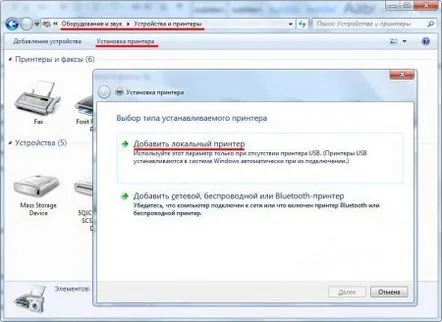
Тестване на принтера
В Windows, след като инсталирате принтера, можете да го проверите, да отпечатате пробна страница. 1. Отидете на "Контролен панел". 2. Щракнете двукратно върху менюто "Преглед на устройства и принтери". 3. Изберете желания принтер и отидете на "Свойства на принтера". Ако не виждате вашия принтер, значи не е инсталиран. 4. В раздела "Общи"щракнете върху бутона "Пробен печат". 5. Ако принтерът отпечата тестова страница, значи е инсталиран и конфигуриран правилно.
Отпечатайте тестова страница чрез свойствата на принтера
